Abre y visualiza todo tipo de imágenes rápidamente con ImageGlass

En nuestro ordenador solemos almacenar una gran cantidad de imágenes. A la hora de querer visualizarlas, Windows incorpora su propio visor de fotografías que no suele ser del agrado de muchos usuarios ya que suele ser bastante lenta a la hora de cargar una imagen. Por suerte, disponemos de alternativas de terceros con la que poder realizar esta función, y una de estas aplicaciones es ImageGlass, sobre la cual os vamos a hablar a continuación.
ImageGlass es una herramienta de visualización de imágenes, que se caracteriza por ser liviano, versátil y gratuita, destinado a ordenadores con Windows. Es un programa sencillo de usar que cuenta con funciones básicas acompañado de una interfaz de usuario minimalista y moderna.
Se trata de un visor de fotos muy completo en cuanto a formatos de imágenes compatibles, ya que admite más de 70 formatos compatibles, entre los que destacan GIF, SVG, HEIC, RAW o PSD, entre otros. Al tratarse de una aplicación tremendamente liviana, apenas consume recursos del sistema, algo tremendamente útil en un programa de este tipo, y que, sobre todo, agradecerán los ordenadores más antiguos y menos potentes.
Otra característica importante a destacar de ImageGlass es la posibilidad de convertir la imagen seleccionada a JPG, BMP, EMF, GIF, ICO, PNG, TIFF, entre otros formatos, así como cargar fotos en Facebook, cambiar el color de fondo o establecer el máximo de tamaño para un archivo en miniatura.
La sencillez es la principal arma de este visor de fotos
Cuando comenzamos a utilizar ImageGlass tanto si lo ejecutamos directamente como si abrimos cualquier imagen con él desde el menú contextual, comprobaremos que su velocidad de apertura es tremendamente rápida, siendo esta una de sus grandes cualidades. Una vez abierto, comprobamos en la parte superior como cuenta con una barra de herramientas.
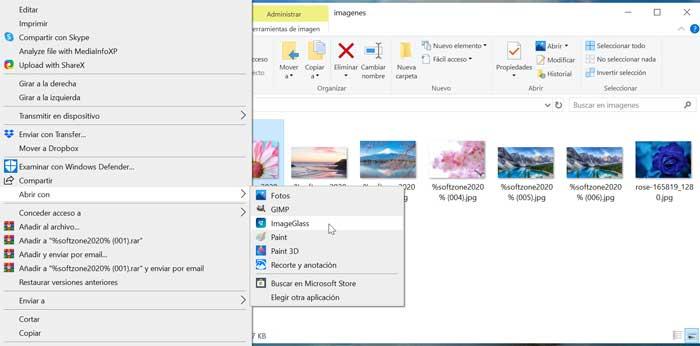
En esta barra de herramienta encontraremos la opción de avanzar y retroceder imágenes, girarla hacia la derecha o izquierda, así como voltear la imagen de forma horizontal o vertical. También encontraremos opciones de edición, como recortar la imagen, hacer un zoom automático, ajustar el ancho o la altura de la imagen.
No faltarán opciones fundamentales, como la posibilidad de ajustar la imagen a la ventana, visualizar a pantalla completa, fijar un panel de miniaturas y realizar una presentación con todas las fotos que tengamos disponible en una carpeta. Además, tendremos la opción de mover la foto a la Papelera de reciclaje en caso de que queramos deshacernos de ella. Todas estas herramientas cuentan con su atajo de teclado correspondiente para que nos podamos mover de forma más directa y sencilla.
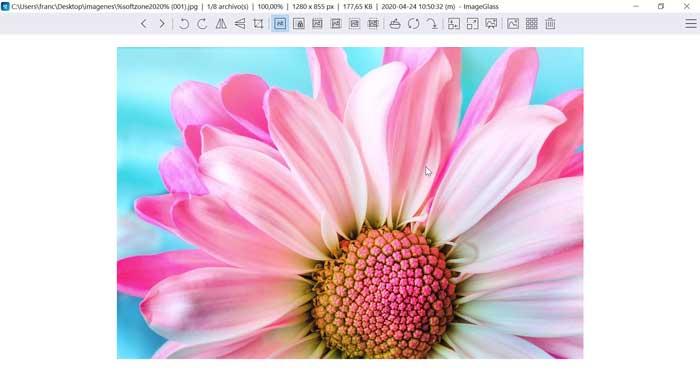
Igualmente, si nos fijamos en la parte superior de la barra de herramientas, podremos observar como el programa nos presenta información de datos sobre la imagen que estamos visualizando. De esta forma nos muestra su nombre, tamaño, peso y fecha de su última modificación.
Personaliza las herramientas desde el menú de Configuración
En la parte derecha de la barra de herramientas, también encontraremos el icono de menú, representado por tres rayas verticales. Al pulsar sobre él tendremos la posibilidad de acceder al apartado de Configuración, donde nos aparecerá una ventana de Preferencias, donde encontraremos diferentes pestañas para poder configurar y personalizar el programa a nuestro gusto.
General
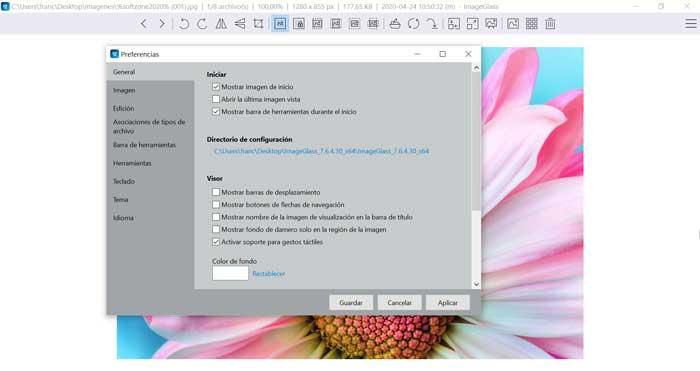
Imagen
En la pestaña de Imagen podremos diferentes opciones para cargar la imagen, pudiendo mostrar imágenes ocultas, centrar la imagen o buscar imágenes en las subcarpetas. También podremos ordenar las imágenes por nombre, extensión, fecha de creación, etc, así como mostrarlas en orden ascendente o descendente.
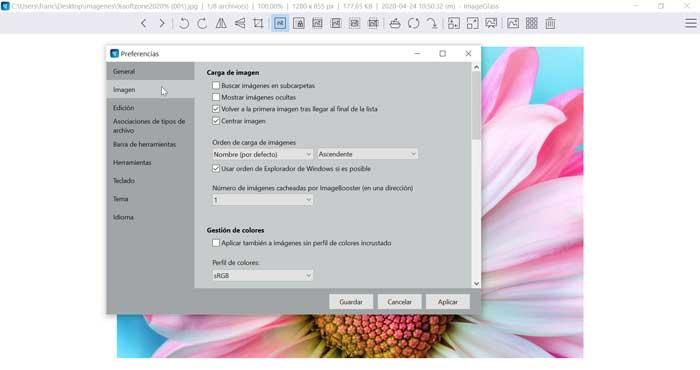
Edición
Si pulsamos sobre el apartado de Edición, dispondremos de la posibilidad de guardar la imagen después de rotar, conservar la fecha de modificación de la imagen al guardar, así como seleccionar una aplicación para la edición de imágenes en función de su extensión.
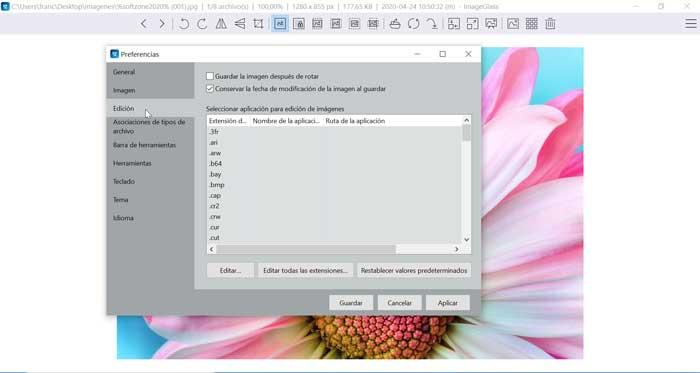
Barra de herramientas
Desde esta opción podemos configurar a nuestro gusto la barra de herramientas, que nos permite decidir si la queremos situar en la parte superior o inferior de la pantalla. También encontramos los botones disponibles, así como los botones actuales, de forma que podamos agregar o quitar funciones en la barra en función de los que vayamos a usar con mayor asiduidad.
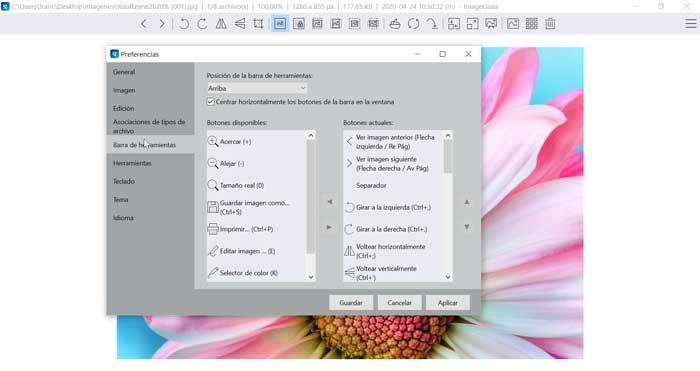
Tema
Desde el apartado de Tema, es posible cambiar entre el tema claro u oscuro que vienen integrados por defecto en el programa. De igual forma también permite la descarga de temas desde su página web, instalarlos y aplicarlos cada vez que queramos.
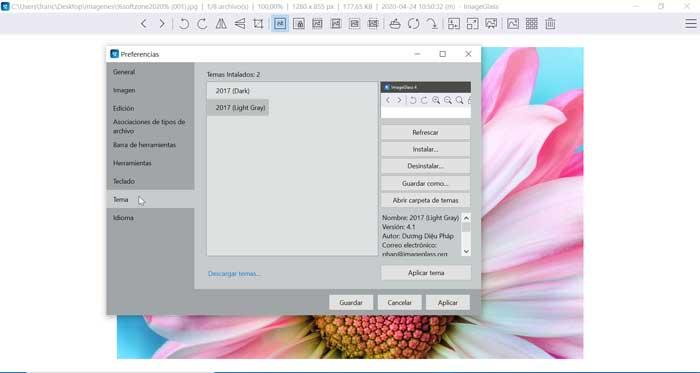
Descargar ImageGlass
ImageGlass es un visor de fotos completamente gratuito que podemos descargar desde su página web. Desde aquí tendremos la opción de elegir si descargar la versión con instalación, o bien la edición portable. Con esta última opción nos permitirá ejecutar el programa desde cualquier dispositivo externo y usarla en otros ordenadores sin necesidad de instalación alguna. La última versión disponible es la 7.6.4.30, correspondiente al pasado 30 de abril, por lo que estamos ante una aplicación que cuenta con un buen soporte de actualizaciones por parte del desarrollador.
Una vez pulsamos sobre su ejecutable ImageGlass.exe nos aparecerá unas pequeñas ventanas de configuración previa a su uso. En ella podremos elegir el idioma deseado, entre los que se encuentra el español. Posteriormente podemos elegir si queremos que un fondo claro u oscuro para la aplicación. También podremos seleccionar el diseño y por último nos da la opción de establecer el programa como visor de fotos predeterminado. Una vez completado estos pasos, el programa de ejecutará y nos mostrará su interfaz.
Alternativas a ImageGlass
Si estamos buscando un visualizador de imágenes liviano y gratuito, ImageGlass es una gran opción para sustituir al visor de Fotos de Windows. En el caso de que se te quede algo corto en prestaciones puedes probar alguna de estas alternativas:
XnView
Se trata de un visualizador de fotos que cuenta con compatibilidad con más de 500 formatos de imágenes. Entre ellos no faltarán los más populares como JPEG, PNG, TIFF, PSD, WEBP, JPEG2000, OpenEXR, cámara RAW, HEIC, PDF, entre otros. Además, cuenta con opciones adicionales como la posibilidad de ajustar el color, cambiar el tamaño de la imagen, editar los metadatos (IPTC, XMP), recortar la fotografía, etc. XnView es una herramienta 100% gratuita que podemos descargar de su página web oficial.
IrfanView
Esta completa herramienta para visualizar imágenes se caracteriza por ser ligero, rápido y reconocer más de 90 formatos de imágenes (BMP, DIB, JPEG, GIF, PNG, PCX TIFF, RAW etc). Además, incluye tanto herramientas de retoque como de efectos básicos. También ofrece compatibilidad con la mayoría de filtros de aplicaciones profesionales, como Photoshop. Puedes descargar IrfanView de manera gratuita desde la página web del desarrollador.
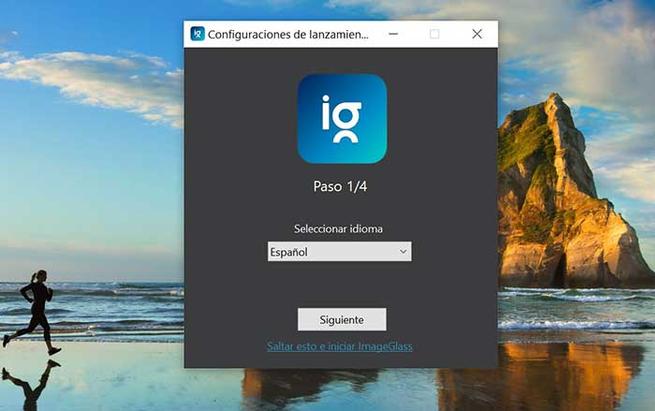


Comentarios
Publicar un comentario